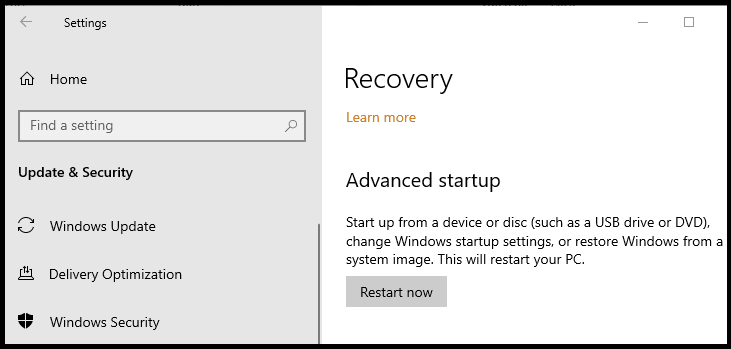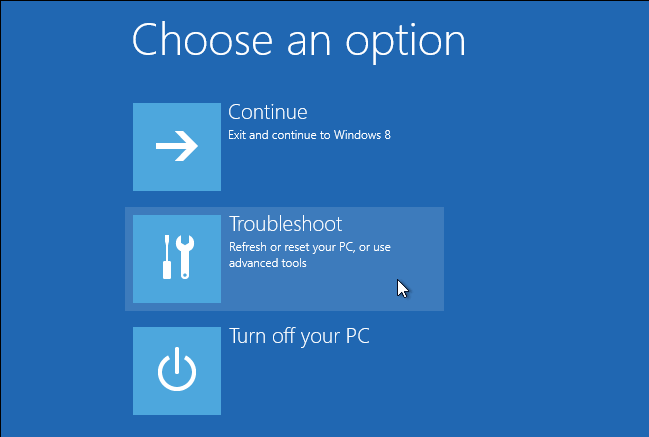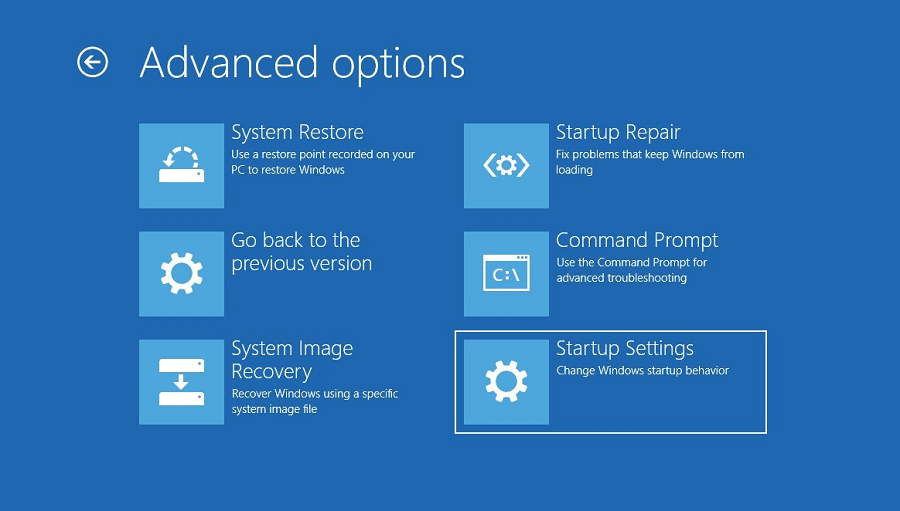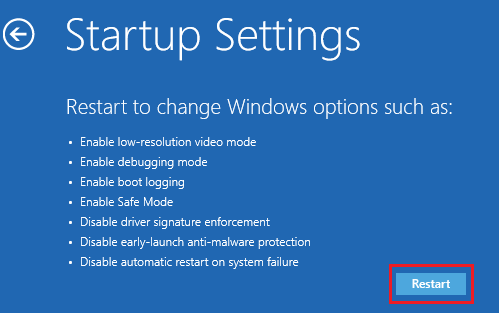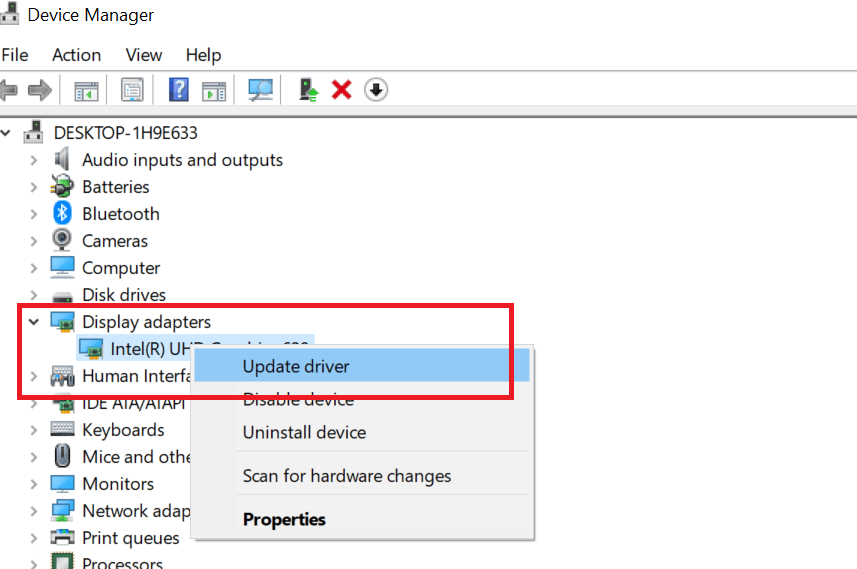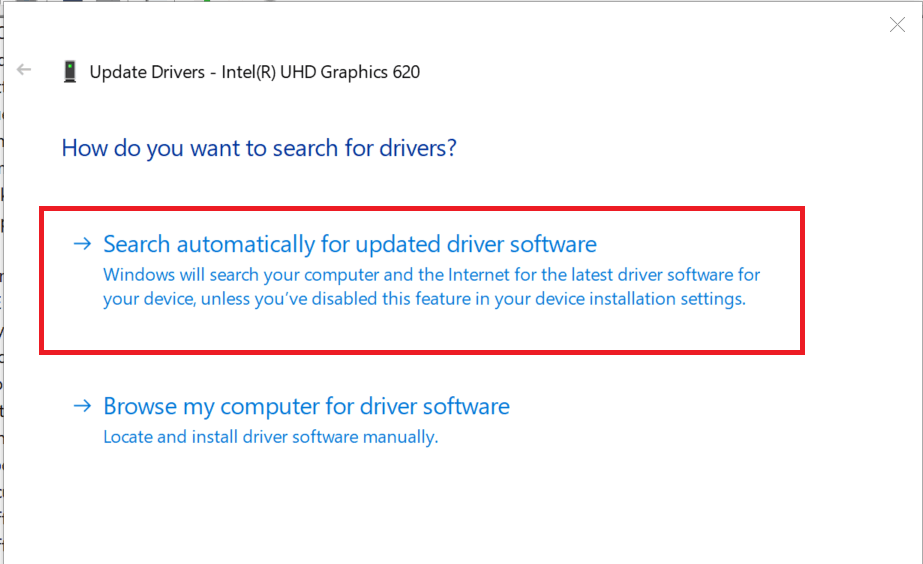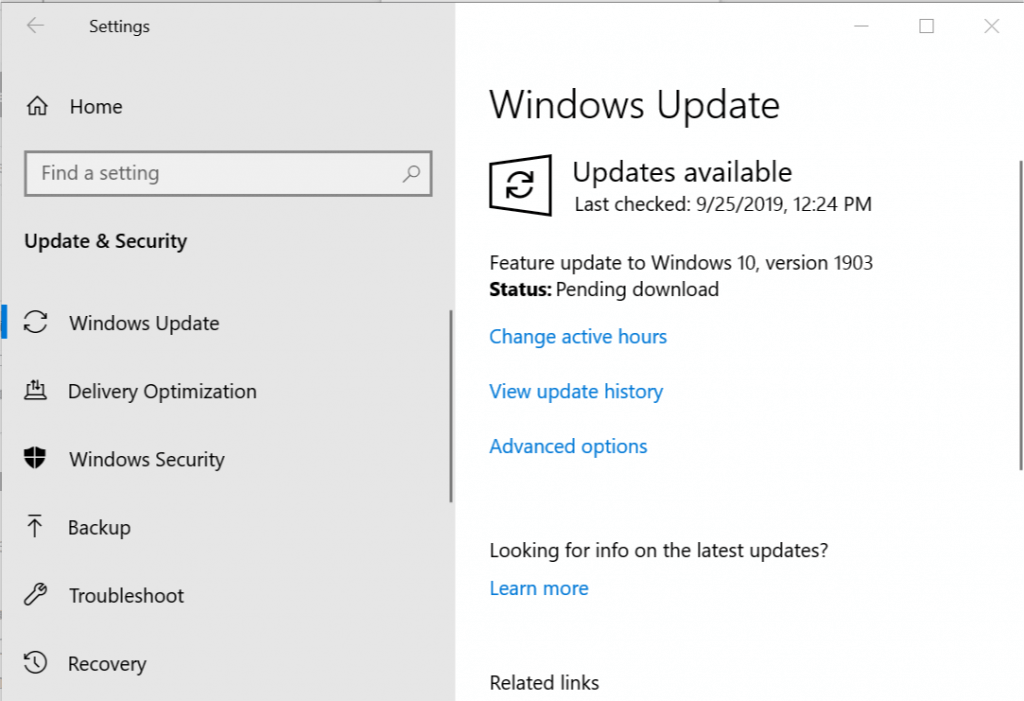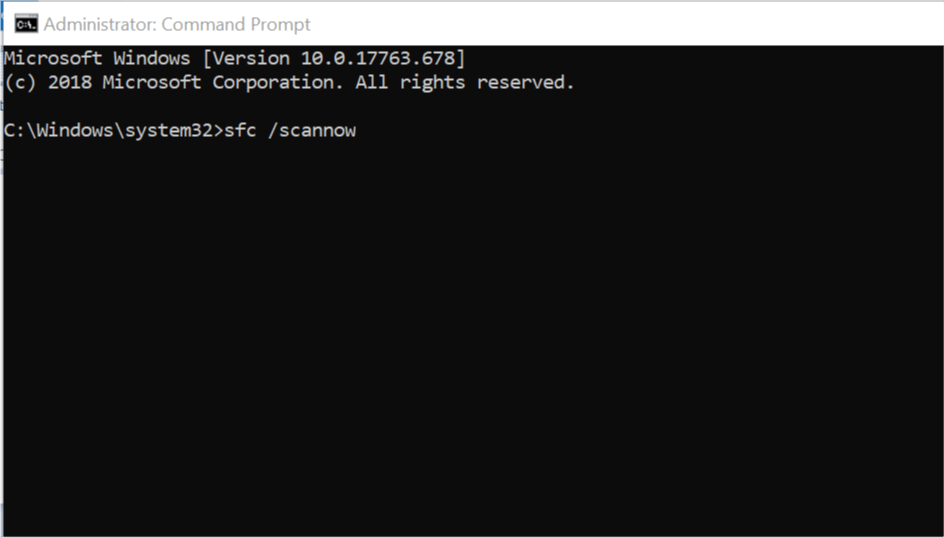by Tashreef Shareef
Tashreef Shareef is a software developer turned tech writer. He discovered his interest in technology after reading a tech magazine accidentally. Now he writes about everything tech from… read more
Updated on December 8, 2021
- Being prompted with a multicolored screen may appear to be a joyful rainbow, but facing one while working on the computer is not at all pleasant.
- Those errors are color-coded in order for you to know what kind of issue you’re dealing with right away.
- Sometimes the simplest solution, such as a complete scan and cleaning of the registry, or updating drivers, is the most effective.
- Follow the steps outlined below to quickly resolve this issue.
XINSTALL BY CLICKING THE DOWNLOAD FILE
This software will keep your drivers up and running, thus keeping you safe from common computer errors and hardware failure. Check all your drivers now in 3 easy steps:
- Download DriverFix (verified download file).
- Click Start Scan to find all problematic drivers.
- Click Update Drivers to get new versions and avoid system malfunctionings.
- DriverFix has been downloaded by 0 readers this month.
Blue screen of death is a common Windows 10 error and is triggered by malfunctioning hardware or software bugs. Sometimes, instead of the regular bluescreen of death, you may get a multi-colored screen of death. Recently several users have reported multi-colored screens of death in Windows 10.
The error is triggered by incompatible hardware that is connected to your computer or outdated drivers. You check out similar issues reported by other users in the Microsoft community.
Okay every time I start up my computer I get to the start up then my screen goes into a multi-coloured screen that looks like a 50’s kitchen table top and I have to hard boot my computer numerous times before I can get it to work
Follow the steps in this article to fix the Windows 10 multi-colored screen of death error in your computer.
Steps to fix Windows 10 Multi-colored screen of death
1. Boot into Safe Mode
- When you boot the PC in Safe Mode, Windows only loads the necessary drivers and software to run the computer. You can use Safe Mode to diagnose the issue with incompatible hardware and software.
- Click on Start and Settings.
- From the left pane, click the Recovery tab.
- Under “Advanced Startup” click on the Restart Now button.
- Under “Choose an Options” click on Troubleshoot.
- Now under Advanced Options, click on Startup Settings.
- Click on the Restart button.
- Select “Enable safe mode with networking” option.
- Once the computer boots into Safe Modem check if the issue occurs again.
- If multi-colored screen of death does not occur in Safe Boot mode, follow the next steps
2. Update display driver
- Try updating the display driver to fix the multi-colored screen of death in Windows 10.
- Press Windows Key + R to open Run.
- Type devmgmt.msc and click OK to open the Device Manager.
- Click and expand the Display Adapter section.
- Right-click on the listed Display Adapter (usually Intel HD graphics if you are using Intel processor).
- Select Update Driver.
- Select “Search automatically for updated driver software” option.
- Wait for the Windows to search and download any pending driver update.
- Once the update is installed, restart the computer and check for any improvements.
We recommend using a reliable third-party program that can perform this task automatically, with a few clicks. This type of tool has powerful capabilities and it can initiate in-depth scans of your drivers, updating them accordingly.
The driver updater program is handy for automatically updating Windows drivers. If you do it manually, it takes time and requires a thorough understanding of the drivers you’re looking for.
However, a tool like DriverFix not only downloads and installs drivers, but also helps you manage them by resolving problems, backing up, and restoring them. It saves time while remaining stress-free.
⇒ Get DriverFix
3. Check for Windows updates
- Microsoft releases stable driver updates bundled with its Windows Updater. Check Windows Update for new driver updates.
- Click on Start and select Settings.
- Go to Update and Security.
- Click on Windows Updates.
- Click on Check for updates.
- Download and install all the pending updates. If you don’t have the bandwidth, download and install any updates available for the drivers.
4. Run System File Checker
- The System File Checker is a built-in troubleshooting utility. It can scan the system for any file corruption and repair them.
- Type cmd in the search bar.
- Right-click on Command Prompt and select Run as Admin.
- In the Command Prompt, type the following command and hit enter:
sfc /scannow - The scanning process may take some time to complete.
- Once done, restart the computer and check if the multi-colored screen of death issue is resolved.
Are you dealing with other issues regarding color-coded errors on your Windows PC? Leave us a comment and we will get back to you as soon as possible.
Still having issues? Fix them with this tool:
SPONSORED
Some driver-related issues can be solved faster by using a dedicated tool. If you’re still having problems with your drivers, just download DriverFix and get it up and running in a few clicks. After that, let it take over and fix all of your errors in no time!
Windows 10 Разноцветный экран со смертельным исходом [решено]
Синий экран смерти — это распространенная ошибка Windows 10, которая вызывается сбоями в работе аппаратного или программного обеспечения. Иногда вместо обычного синего экрана смерти вы можете получить разноцветный экран смерти. Недавно несколько пользователей сообщили о разноцветном экране смерти в Windows 10.
Ошибка вызвана несовместимым оборудованием, подключенным к вашему компьютеру, или устаревшими драйверами. Вы проверяете аналогичные проблемы, о которых сообщают другие пользователи сообщества Microsoft .
Хорошо, каждый раз, когда я запускаю свой компьютер, я запускаю его, затем мой экран переходит в разноцветный экран, похожий на кухонный стол 50-х годов, и мне приходится многократно загружать свой компьютер, прежде чем я могу заставить его работать
Выполните действия, описанные в этой статье, чтобы исправить многоцветный экран смерти Windows 10 на вашем компьютере.
Шаги по исправлению Windows 10 Разноцветный экран смерти
1. Загрузитесь в безопасном режиме
- Когда вы загружаете компьютер в безопасном режиме, Windows загружает только необходимые драйверы и программное обеспечение для запуска компьютера. Вы можете использовать безопасный режим для диагностики проблемы с несовместимым аппаратным и программным обеспечением.
- Нажмите на Пуск и Настройки.
- На левой панели перейдите на вкладку Восстановление .
- В разделе «Расширенный запуск» нажмите кнопку « Перезагрузить сейчас» .
- В разделе « Выберите параметры » нажмите « Устранение неполадок».
- Теперь в разделе « Дополнительные параметры» нажмите « Параметры запуска».
- Нажмите на кнопку перезагрузки .
- Выберите опцию « Включить безопасный режим с сетью ».
- Как только компьютер загрузится в безопасный модем, проверьте, не возникает ли проблема снова.
- Если разноцветный экран смерти не появляется в режиме безопасной загрузки, выполните следующие действия.
Забыли пароль администратора Windows 10? Вот что делать
2. Обновите драйвер дисплея
- Попробуйте обновить драйвер дисплея, чтобы исправить разноцветный экран смерти в Windows 10.
- Нажмите Windows Key + R, чтобы открыть Run.
- Введите devmgmt.msc и нажмите OK, чтобы открыть диспетчер устройств.
- Нажмите и раскройте раздел « Адаптер дисплея ».
- Щелкните правой кнопкой мыши на указанном адаптере дисплея (обычно это графика Intel HD, если вы используете процессор Intel).
- Выберите Обновить драйвер.
- Выберите « Автоматический поиск обновленного программного обеспечения драйвера ».
- Дождитесь, пока Windows выполнит поиск и загрузит все ожидающие обновления драйвера.
- После установки обновления перезагрузите компьютер и проверьте наличие улучшений.
3. Проверьте наличие обновлений Windows
- Microsoft выпускает стабильные обновления драйверов в комплекте с Windows Updater. Проверьте Центр обновления Windows на наличие новых обновлений драйверов.
- Нажмите на Пуск и выберите Настройки.
- Перейти к обновлению и безопасности.
- Нажмите на обновления Windows.
- Нажмите на Проверить обновления.
- Загрузите и установите все ожидающие обновления. Если у вас нет пропускной способности, загрузите и установите все обновления, доступные для драйверов.
4. Запустите проверку системных файлов
- Проверка системных файлов — это встроенная утилита для устранения неполадок. Он может сканировать систему на предмет повреждений файлов и восстанавливать их.
- Введите cmd в строке поиска.
- Щелкните правой кнопкой мыши командную строку и выберите « Запуск от имени администратора».
- В командной строке введите следующую команду и нажмите ввод:
SFC / SCANNOW - Процесс сканирования может занять некоторое время.
- После этого перезагрузите компьютер и проверьте, решена ли проблема с разноцветным экраном смерти.
СВЯЗАННЫЕ ИСТОРИИ, КОТОРЫЕ ВЫ МОЖЕТЕ КАК:
- ИСПРАВЛЕНИЕ: Microsoft Photos вращает изображения RAW в Windows 10
- DNS-имя не существует в Windows 10 [решено]
- Windows 10 не распознает USB [FIX]
Попробуйте наш инструмент устранения неполадок
Выберите операционную систему
Выберите язык програмирования (опционально)
Windows 10 Multi Colored Screen Death Issue

- Скачать Restoro PC Repair Tool который поставляется с запатентованными технологиями (имеется патент Вот ).
- Нажмите Начать сканирование чтобы найти проблемы с Windows, которые могут вызывать проблемы с ПК.
- Нажмите Починить все для устранения проблем, влияющих на безопасность и производительность вашего компьютера
- Restoro был загружен0читатели в этом месяце.
Синий экран смерти — распространенная ошибка Windows 10, вызванная неисправностью оборудования или программного обеспечения. Иногда вместо обычного синего экрана смерти вы можете получить разноцветный экран смерти. Недавно несколько пользователей сообщили о разноцветном экране смерти в Windows 10.
внутренняя ошибка сервера твиттер дм
Ошибка вызвана несовместимым оборудованием, подключенным к вашему компьютеру, или устаревшими драйверами. Вы можете проверить похожие проблемы, о которых сообщили другие пользователи, в Сообщество Microsoft .
Хорошо, каждый раз, когда я запускаю свой компьютер, я дохожу до запуска, затем мой экран превращается в разноцветный экран, который выглядит как кухонный стол 50-х годов, и мне приходится много раз жестко загружать свой компьютер, прежде чем я смогу заставить его работать
Следуйте инструкциям в этой статье, чтобы исправить ошибку разноцветного экрана смерти Windows 10 на вашем компьютере.
ошибка запрошенный URL не может быть получен
Как исправить разноцветный экран смерти в Windows 10
1. Загрузитесь в безопасном режиме.
- Когда вы загружаете компьютер в безопасном режиме, Windows загружает только необходимые драйверы и программное обеспечение для работы компьютера. Вы можете использовать безопасный режим для диагностики проблемы с несовместимым оборудованием и программным обеспечением.
- Нажмите на Начало и Настройки.
- На левой панели щелкните значок Восстановление таб.
- Под «Расширенный запуск» нажми на Перезагрузить сейчас кнопка.
- Под ‘ Выберите параметры ‘ нажмите на Устранение неполадок.
- Сейчас под Расширенные настройки , нажмите на Параметры запуска.
- Нажми на Рестарт кнопка.
- Выбрать ‘ Включить безопасный режим с сетью »Вариант.
- После того, как компьютер загрузится в безопасный модем, проверьте, не возникает ли проблема снова.
- Если в режиме безопасной загрузки не появляется многоцветный экран смерти, выполните следующие действия.
Забыли пароль администратора Windows 10? Вот что делать
2. Обновите драйвер дисплея.
- Попробуйте обновить драйвер дисплея, чтобы исправить разноцветный экран смерти в Windows 10.
- Нажмите Windows Key + R , чтобы открыть Run.
- Тип devmgmt.msc и нажмите Хорошо открыть Диспетчер устройств.
- Щелкните и разверните Адаптер дисплея раздел.
- Щелкните правой кнопкой мыши по перечисленному Адаптер дисплея (обычно графика Intel HD, если вы используете процессор Intel).
- Выбрать Обновить драйвер.
- Выбрать ‘ Автоматический поиск обновленного программного обеспечения драйвера »Вариант.
- Подождите, пока Windows выполнит поиск и загрузит все ожидающие обновления драйвера.
- После установки обновления перезагрузите компьютер и проверьте наличие улучшений.
3. Проверьте обновления Windows.
- Microsoft выпускает стабильные обновления драйверов в комплекте со своим Windows Updater. Проверьте Центр обновления Windows на наличие обновлений драйверов.
- Нажмите на Начало и выберите Настройки.
- Идти к Обновление и безопасность.
- Нажмите на Обновления Windows.
- Нажмите на Проверяйте обновления.
- Загрузите и установите все ожидающие обновления. Если у вас нет пропускной способности, загрузите и установите все доступные обновления для драйверов.
4. Запустите средство проверки системных файлов.
- Средство проверки системных файлов — это встроенная утилита для устранения неполадок. Он может сканировать систему на наличие повреждений файлов и восстанавливать их.
- Тип cmd в строке поиска.
- Щелкните правой кнопкой мыши на Командная строка и выберите Запуск от имени администратора.
- В командной строке введите следующую команду и нажмите Enter:
sfc / scannow - Процесс сканирования может занять некоторое время.
- После этого перезагрузите компьютер и проверьте, решена ли проблема с разноцветным экраном смерти.
РОДСТВЕННЫЕ ИСТОРИИ, КОТОРЫЕ ВАМ МОЖЕТ ПОНРАВИТЬСЯ:
Содержание
- При загрузке windows разноцветный экран
- При включении компа загрузка проходит до логотипа Windows 7, появляются разноцветные окна и начинают сиять
- При загрузке windows разноцветный экран
- Экран смерти: фиолетовый, коричневый, желтый, красный, зеленый
- Фиолетовый экран смерти (PSOD)
- Коричневый экран смерти
- Желтый экран смерти
- Красный экран смерти
- Зеленый экран смерти
- При загрузке windows разноцветный экран
При загрузке windows разноцветный экран
1. в видеокарте. перегрев ГПУ или просто накрылась. проверить температуру, воткнуть другую карту.
или могла просто вывалиться из разъёма. попробуй вытащить, протереть ластиком контакт и запихать назад.
Проверь также, крутится ли кулер. он мог стать от пыли или ещё чего. карта ахренела, нагрелась и подгорела )
2. в дровах видеокарты, если они обновлялись перед возникновением проблемы. попробовать поставить предыдущую версию дров.
Сомневаюсь. если я правильно понял, то артефакты появляются ещё до начала загрузки Виндовс, из чего следует, что дрова здесь не причём.
MrVamp
Где он написал что с загрузочного нормально? 0_о
VS47M
Ну а вообще-тоже соглашусь что видяха. Протри разьёмы , проверь куллер на ней и можешь потом попробовать на ощупь температуру проверить. Ну и БП тож потрогая не греется-ли.
Если только он в BIOS не залез. По идее после этого только перепрошивка BIOS поможет,но можно попробовать и обнуление.
И много таких вирусов в природе? Которые хранят себя в BIOS?
Вдогонку
http://d6.c0.bf.a0.top.list.ru/counter?id=984823;t=99;js=13;r=http%3A//yandex.ru/yandsearch%3Fclid%3D22030%26yasoft%3Dbarff%26text%3D%25D0%2592%25D0%25B8%25D1%2580%25D1%2583%25D1%2581%2520%25D0%25B2%25 20BIOS;j=true;s=1024*768;d=32;rand=0.332442071936656 (http://top.mail.ru/jump?from=984823) http://counter.yadro.ru/hit?t26.6;rhttp%3A//yandex.ru/yandsearch%3Fclid%3D22030%26yasoft%3Dbarff%26text%3D%25D0%2592%25D0%25B8%25D1%2580%25D1%2583%25D1%2581%2520%25D0%25B2%25 20BIOS;s1024*768*32;uhttp%3A//compebook.ru/comp/018.htm;0.5896214578158119 (http://www.liveinternet.ru/click) Статья из раздела: «Компьютерные статьи» (http://compebook.ru/comp.htm)
Почему не стоит перешивать BIOS
Автор: Роман Севко
Источник: ROM.BY
Хочется остановится на нескольких самых распространённых проблемах «нужности» перешивки BIOS. Так сказать, десятка самых распространённых мифов и заблуждений.
1. «Вот, хочу купить себе ещё памяти «такой-то», но у меня нет «таких-то» разъёмов на материнской плате, какой BIOS перешить, чтоб всё заработало?»
После перешивки BIOS на плате нового ничего не вырастет, а потому, естественно, и память нужно брать только ту, что поддерживает материнская плата.
2. «Вот, хочу процессор разогнать, какой-такой мне BIOS перешить, чтоб выбор частоты был в биос, а не перемычками (появилось в BIOS поднятие напряжения/изменение коэффициента/UDMAxxx и т.п.)?»
Аналогично п.1. В дополнение можно лишь добавить (и обобщить): BIOS осуществляет лишь ПОДДЕРЖКУ имеющихся возможностей платы. И ни каким количеством нулей и единиц не способен добавить даже хоть одну «малюююсенькую перемычечку».
3. «Я тут новый процессор (видеокарту) купил, пришёл домой, смотрю — а у меня, оказывается, другой разъём. Может мне помочь перешивка биоса?»
Не может. См. пп.1-2.
4. «Мне сказали, что у меня пентиум-1, а я хочу поставить пентиум-2 (3, 4 и т.д.). Как мне перешить BIOS, чтоб он поддерживал пентиум-2 (3, 4 и т.д.)?»
Никак. См. пп. 1-3.
5. «У меня есть плата (нашёл, подарили, не помню от куда), так она не работает, надо на ней BIOS перешить. Правда, может быть, она не включается из-за того, что я как-то раз её к блоку питания неправильно подключил (на работающую отвёртку/скрепки уронил, наступил (совершенно случайно, два раза), нескольких деталек не хватает и т.п.), но это навряд ли. »
BIOS является важной частью материнской платы. Но не всё зависит ТОЛЬКО от его работоспособности. Не надо считать его перешивку панацеей от любой неисправности (и причиной). Особено, если на плате — «. ну, там, пару деталек кто-то выпаял».
6. «Не нравится мне мой AMIBIOS (Award), можно его поменять на AwardBIOS (AMI)?»
BIOS не имеет возможости изменять как в Winamp-е «skins» (к сожалению, наверно:). Всё намного сложнее. Каждый конкретный BIOS пишется под конкретную плату. Производителю платы нет смысла платить дважды лишь для удовлетворения запросов истинных «эстетов» и делать два варианта BIOS под одну и ту же плату. Поэтому в случае «проклятого АМИ» просто «поставить любимый Авард» нельзя, за исключением действительно очень редких случаев, когда в природе всё ж существуют два варианта прошивки (и всё равно, как правило, один из них «более свежий»).
7. «У меня на экране появились какие-то точечки (изображение стало дребезжать, не те цвета и т.п.). Это видимо BIOS испортился, надо перешить.»
Вообще, BIOS может иметь отношение к проблемам изображения, но ТОЛЬКО из-за высталения в BIOS Setup некорректных значений (не поддерживаемых установленной видеокартой) связанных с работой видео. Миф о том, что «мой друг перешил и у него всё пошло» в основном имеет природу банального «Clear CMOS» при перешивке, т.е. сброс всех значений на «заводские», а для этого совершенно не обязательно «перешивать». В любом случае, если всё работало, ничего в BIOS Setup не менялось и вдруг пришёл «откуда_не_возмись» — первым делом проверьте саму проблему, т.е. монитор и видеокарту, а если с ними точно всё в порядке, узнайте, не «экспериментировал» ли кто с настройками в ваше отсутствие.
Теоретически тоже не верится,но практика показывает обратное.// _ Что еще могло случится? — Жесткий диск полностью отформатирован и разбит на разделы по новой, загрузился с дистрибутива «ALT Linux» проверил весь жесткий диск на наличие хоть каких-нибудь файлов — пусто. Установил систему с загрузочного диска — таже история, экран в разноцветных цветах, драйвера слетели. Обнулил BIOS,загрузил снова — все заработало нормально.( Перед этим настройки BIOS проверял).Невероятно,но ФАКТ.
Да,забыл сказать,что перед всей этой историей Касперскии сработал, — что-то отправляло какие-то данные,так что вирус был однозначно.
При включении компа загрузка проходит до логотипа Windows 7, появляются разноцветные окна и начинают сиять
Здравствуйте, у меня проблемы с загрузкой Windows
Конфиг:
DualCore Intel Core 2 Duo E6850, 3000 MHz (9 x 333)
Asus P5N32-E SLI (2 PCI, 1 PCI-E x1, 3 PCI-E x16, 4 DDR2 DIMM, Audio, Dual Gigabit LAN, IEEE-1394)
nVIDIA nForce 680i SLI
Kingston 2 Гб DDR2-667 (333 МГц) 2ШТ
Kingston 1 Гб DDR2-800 (400 МГц) 2ШТ
Тип BIOS Award (08/22/07)
Видеоадаптер NVIDIA GeForce GT 440 (1024 Мб)
3 Жестких диска 250Gb 500Gb 750Gb
250Gb Ему лет 7 на нем и стоит винда
750Gb Для хранения фаилов (Музыка фото фильмы проги)
500Gb На него ставлю только игры (появился недавно б/у)
БП Thermaltake 750W 1,5-2 года
На проце сейчас водное охлаждение Thermaltake (системник стоит в месте где мало воздуха)
Винтеляторов много расставлены правильно сейчас комп не нагревается выше 40-45 гр
К сожалению на проце термопаста КПТ-8
Суть проблемы:
При включении холодного компа (также при простое разогретого но выключенного более 30 минут) загрузка проходит нормально вплоть до фирменного логотипа Windows 7, и так появляются разноцветные окна и начинают сиять. Сияют полминуты и зависают на месте, далее не трогая компа я жду 5-10 минут и копм перезагружается сам, после чего он выдает выбор: Восстановить или Обычная загрузка
Выбрав обычную загрузку все загружается в 99% случаев
Это повторялось и на винте 500Gb на чистой винде
И также на 250Gb тоже на чистой винде
Пробовал с одной, двумя и всеми планками ОЗУ картина та же
Пробовал с 1Жестким диском картина та же
может поможет такой момент:
При установке Windows 7 на любой из винтов появляется приветственный экран установки Windows 7, но без всего только стрелка есть, через 5-10 минут появляется окно выбора языка и тогда уже установка
Пробовал другой DVD-ROM новый все также
Пробовал лицензионную Windows 7 без изменений также долго подгружается
Итог загрузка происходит со 2 раза, бывает с третьего но редко.
При загрузке windows разноцветный экран
Сообщения: 2892
Благодарности: 609
Сообщения: 82
Благодарности: 11
Если экран окрашивается цветом, то в первую очередь на видеокарту конечно думается. Но в моей практике было, когда похожую картину отваливавшийся чипсет БИОСа давал. Стоило нажать на него поплотнее — комп запускался и нормально работал неделю-другую, потом опять та же фигня. В общем стоит попробовать потыкать в него (а заодно и в другие чипсеты) пальцем, «сильно но аккуратно».
UPD. А еще пожалуй не мешало бы убрать на время пару плашек памяти ( 2+2 KINGSTON) и временно поотключать все жесткие диски кроме системного. На HDD тут конечно совсем не думается, но больно уж много всего навешано, как на елке новогодней. Оно внутри не слишком греется?
Последний раз редактировалось zhizd, 18-10-2019 в 20:30 .
Экран смерти: фиолетовый, коричневый, желтый, красный, зеленый
Большинство из нас знакомы с «Синим экраном смерти», но знаете ли вы, что есть фиолетовый, коричневый, желтый, красный, зеленый экраны смерти. Существует простое объяснение того, почему тот или иной «экран смерти» показывается. В большинстве случаях известно, что неисправность аппаратных драйверов, установленных сторонним программным обеспечением, приводит к нежелательным изменениям в системе и соответственно к ошибкам. Цветовое кодирование экрана ошибки помогает персоналу-специалисту назначать степень срочности для нескольких типов стоп-экранов и приоритизировать клиентов. В большинстве случаев эти сообщения дублируются, как фатальные, так как обычно это приводит к потере не сохраненной работы. Разберем некоторые из печально известных экранов смерти, известных до настоящего времени.
Фиолетовый экран смерти (PSOD)
Это диагностический экран с белым типом на фиолетовом фоне. Фиолетовый экран в основном наблюдается, когда VMkernel хоста ESX/ESXi испытывает критическую ошибку, становится неработоспособным и завершает работу любых виртуальных машин. Это не фатально и, как правило, больше рассматривается проблема тестирования разработчика. При появлении такого экрана его можно быстро устранить, выполнив простое нажатие и удерживание кнопки питания компьютера, чтобы выключить компьютер или ноутбук.
Коричневый экран смерти
Коричневый экран смерти в основном связан с игровыми планами, указывая на то, что ошибка связана с графикой компьютера. Запуск компьютерных игр с высокой графикой заставляет процессор и память работать со скоростью выше, чем их официальная скорость, тем самым вызывая частые сбои.
Желтый экран смерти
Это влияет на работу браузера, особенно Mozilla Firefox. Желтый экран смерти появляется с необычным звуком жужжания в фоновом режиме, когда парсер XML отказывается обрабатывать XML-документ, вызывая ошибку синтаксического анализа и странный жужжащий звук. Проблема решается, если перезагрузить компьютер вручную.
Красный экран смерти
Красный экран смерти (RSOD) иногда появляется на компьютерах. Когда это происходит, зараженный компьютер перестает принимать команды с клавиатуры или мыши. Проблемы связанные с графическим драйвером и соответствующими приложениями, устанавливающими неправильные файлы, можно отнести к основным причинам возникновения проблемы. Ошибки программного обеспечения при загрузке компьютера также могут вызвать красный экран смерти.
Зеленый экран смерти
Цветовое кодирование предназначалось для всех тестировщиков Windows, тестирующих предстоящие тестовые сборки Windows 10 и замены архаичного синего экрана смерти (BSOD). Цель обмена цветом заключалась в том, чтобы упростить сотрудникам службы поддержки Microsoft различие между ошибками в тестовых сборках и процессами выпуска.
При загрузке windows разноцветный экран
Бывает люди так чистят. что проще купить новые некоторые комплектующие, чем ремонтировать.
Я бы всё же поперевтыкал видеокарту и ОЗУ, проверил нет ли в слотах пыли, почистил их контакты. А так же перевоткнул основной разъём питания на мат.плату, питание видеокарты.
1.Нет ,я все развернул,если нажимать дальше эту кнопку для большей информации идут пустые колонки.
2.Да,без нагрузки,но там есть технология что у видеокарты кулера не крутятся пока не будет определенной температуры
Добавлено через 1 минуту
Бывает люди так чистят. что проще купить новые некоторые комплектующие, чем ремонтировать.
Я бы всё же поперевтыкал видеокарту и ОЗУ, проверил нет ли в слотах пыли, почистил их контакты. А так же перевоткнул основной разъём питания на мат.плату, питание видеокарты.
anarogen
Идеи только общие — о том что проблемой может быть или или:
- Видеокарта (Furmark https://geeks3d.com/furmark/downloads/)
- Блок питания (Furmark со включенным CPU burner в нем же https://geeks3d.com/furmark/downloads/)
- Память (Memtest http://www.memtest.org/#downiso)
- Материнка
- Кабель до монитора (но он вряд ли бы вызывал зависания)
По предыдущему скриншоту все в пределах нормы, разве что строка Temperature 4 в 96°С подозрительна, но это может быть и ошибочное чтение датчика
Если не лень, то:
Еще хочется посмотреть на изменения частот, температур и напряжений во времени. Это можно сделать все в том же HWiNFO. Для записи значений в файл нужно в его правом нижнем углу нажать на кнопку с зеленым плюсом — появится диалоговое окно, где нужно выбрать куда будет сохраняться файл и задать ему имя.
После этого можно нагрузить чем-нибудь систему (игра, бенчмарк), а через некоторое время переключиться обратно на HWiNFO, нажать туже самую кнопку(теперь уже с красным крестом) для остановки записи в файл. Найти этот файл в папке, добавить в ZIP-архив и прикрепить его сюда в сообщении.
Adblock
detector
| Конфигурация компьютера | |
| Материнская плата: ASUS TUF B360-PRO GAMING | |
| HDD: SSD NVMe 512 Mb Samsung 970 EVO Plus + SSD 512Gb Goldenfir + 2Tb SATA Seagate + 3Tb SATA WD | |
| Звук: Creative Sound Blaster Z | |
| CD/DVD: ASUS DRW-24D5MT | |
| ОС: Windows 10 Pro x64 | |
| » width=»100%» style=»BORDER-RIGHT: #719bd9 1px solid; BORDER-LEFT: #719bd9 1px solid; BORDER-BOTTOM: #719bd9 1px solid» cellpadding=»6″ cellspacing=»0″ border=»0″> | |
Вылетает ПК цветной заливкой на весь экран
29.10.2021, 12:20. Показов 5092. Ответов 34

Здравствуйте! Когда-то мне уже два раза помогли на этом форуме, поэтому обращусь и в третий раз.
Буду рассказывать подробно, вдруг какие-то детали окажутся важны и помогут.
6.10.21 зашел вечером в комп, посерфил в интернете, а через несколько часов решил поиграть в heroes of the storm (далее — хотс). И после загрузки в меню игры через секунд 10-20 я получил на весь экран чисто белый цвет (Но цвет не важен, чаще всего белый, но бывает вылетает голубой цвет, зеленый или красный). Комп ни на что не реагирует, помогает только перезагрузка. Но если в это время в фоне было запущено видео на Ютуб — звук из видео идет еще минуты две, несмотря на то, что на экране чистая цветная заливка. А если стрим — то звук пропадает быстрее, секунд через 20.
После перезагрузки ПК та же игра отлично запускается и работает. Но и перезагрузка происходит тоже по разному — после вылета белого экрана чаще всего после нажатия кнопки перезагрузки — ПК перезагружается. Но бывало несколько раз, что комп не реагировал сразу на нажатие кнопки — и вместо перезагрузки спустя секунд 20 сначала выключался с характерным щелчком, а потом снова включался (при перезагрузке щелчка не бывает, только при выключении ПК).
На следующий день хотс больше не вылетал, но стала вылетать другая игра, правда того же разработчика — Старкрафт 2 (далее — ск2). И где-то две недели вылеты были только в ск2, сейчас же это рандомно — можно запустить обе эти игры подряд — и будет вылетать то одна, то другая.
Все это время я пытался опытным путем найти причины этих вылетов. Делал проверку на вирусы, отключал антивирус, добавлял папки с играми в исключения антивируса, проверил ОЗУ стресс-тестом в Аиде, отключал файл подкачки, переносил файл подкачки с системного ссд на жесткий диск — без файла подкачки вылетов не было 5 дней в первый раз (потом файл подкачки я вернул и вылеты вернулись) — и еще 5 дней во второй раз, но там уже такой же вылет я получил и без файла подкачки, значит, дело не в нем.
Один единственный раз за все это время вместо цветной заливки я получил BSoD kernel security check failure. Но к сожалению, так как файл подкачки был выключен, дамп не создался. Больше бсодов не было ни разу.
Так же многократно после вылетов запускал sfc /scannow — почти во всех случаях никаких проблем команда не находила, но пару раз писала, что исправила что-то. Логи я приложу на всякий случай.
Единственное, что смог выяснить опытным путем — вылетов не бывает, если запускать игру сразу после включения ПК. Или если запускать игру для проверки часто, каждый час или два. Также вылета не было, если запустить пк, оставить его в простое на 4+ часа, а потом запустить игру. Вылеты случаются только если запустить ПК, запустить клиент Battle.net — оставить его работать в фоне на несколько часов, минимум 4, а лучше 6, за это время не запускать никакие другие игры в Батлнете — а потом уже запустить хотс или ск2. И вылет произойдет либо сразу, когда загрузится меню игры — либо в течение первой минуты, чаще хватает 10-30 секунд. Но все равно эти вылеты остаются «рандомными», так как даже при соблюдении таких условий вылетает не каждый раз. До вчерашнего дня, например, вылетов не было 4 или 5 дней опять.
Другие игры не вылетают.
Но заметил еще одну вещь — такой же вылет с цветной заливкой был, если оставить комп в режиме сна тоже надолго, 4-6+ часов. Потом разбудить его. Но пароль в Виндусе не вводить, а снова отправить ПК в сон. Затем снова его разбудить — и на экране ввода пароля через пару секунд вылетает белый экран. Такое было несколько дней подряд. Затем я отключил файл подкачки — такие вылеты прекратились. Затем я снова вернул файл подкачки — проверил этот сценарий еще несколько раз — вылетов снова не было. Но рассказываю об этом, так как точно такие же вылеты происходят не только в двух играх, может, эта инфа поможет.
Мой конфиг ПК:
Windows 10 Pro x64, i7 4790K, GTX 980, 16 gb ddr3, ssd samsung 860 evo, hdd seagate barracuda.
Винда и хотс установлены на ссд, как и приложение батлнета, СК2 установлен на жесткий.
Помогите, пожалуйста! Уже совсем не знаю, что еще можно сделать и к кому обратиться. Но не советуйте, пожалуйста, переустановку винды.
Прилагаю Лог после команды sfc /scannow после того единственного бсода и отчет аиды.
И смарты дисков, но они, вроде, в порядке.
Миниатюры
0